win10网速达不到100%怎么办?win10解除网速限制的设置方法
默认情况下,win10系统默认被限制20%的网速的,导致了我们上网的速度不能达到100%,有时候下载大型游戏或文件总是很缓慢,要等上很久时间。那么win10如何释放20%的网速,提高用户体验?这里和大家分享win10解除限制网速的操作步骤。
具体方法如下:
1、点击左下开始菜单后的搜索框,输入gpedit.msc,回车。
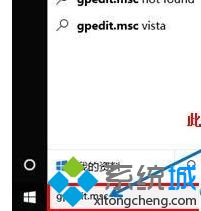
2、弹出对话框选择:管理模板→网络→Qos数据包计划程序。
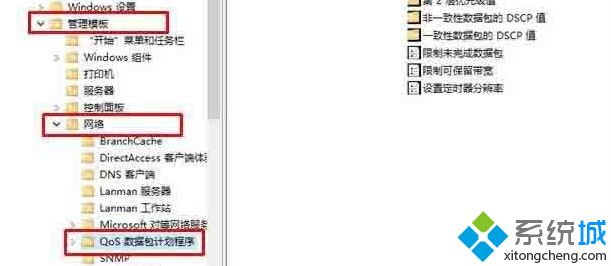
3、双击右侧“限制可保留宽带”弹出对话框,可以看到默认设置为未配置,下面的说明显示:如果禁用或未配置此设置,则系统使用默认值为20% 的连接带宽,因此电脑是被限制了20%的宽带。
4、选择已启用,激活下面的宽带限制输入框。
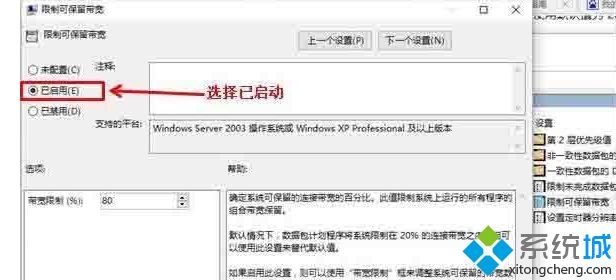
5、在宽带限制(%):后面输入0。
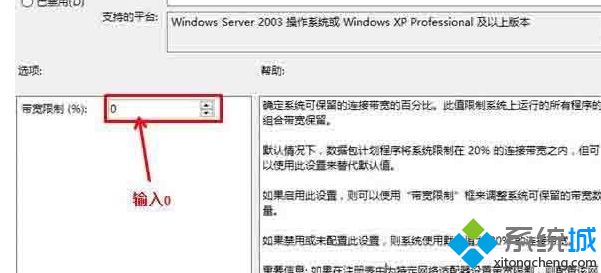
6、点击应用,保存设置,确定退出。我们已经将电脑默认限制的20%网速释放,现在让我们感受100%的网上冲浪体验吧。
如果觉得电脑下载电影或玩游戏卡顿,那么可以试试解除这20%的网速,希望对大家有所帮助!
我告诉你msdn版权声明:以上内容作者已申请原创保护,未经允许不得转载,侵权必究!授权事宜、对本内容有异议或投诉,敬请联系网站管理员,我们将尽快回复您,谢谢合作!










